المقررات: مواد المقرر
تُعد المواد الخاصة بك حجر أساس مقررك. نقدم لك الأدوات التي تحتاجها لإنشاء مواد متنوعة مُصممة لإشراك الطلاب على جميع المستويات. يمكنك تخصيص المجلدات والواجبات والاختبارات القصيرة لتناسب الاحتياجات المحددة داخل كل فصل. يمكنك أيضًا وضع الطلاب بصورة فردية باستخدام ميزة Student Completion (إنجاز الطالب) لدينا. كل مادة لها مكانها في المقرر، إلى جانب نقاط القوة الفردية وأساليب الإشراك.
لا توجد قيود على عدد المواد التي يمكنك إضافتها إلى المقرر، ولكن من أجل استقرار الأداء، نوصي باستخدام 5000 مادة أو أقل لكل مقرر.
إنشاء مواد المقرر الخاصة بك
للبدء في إضافة مواد إلى مقرر:
- انقر على القائمة المنسدلة Courses (المقررات) وقم بتحديد المقرر الذي تضيف إليه المواد.
انقر على زر Add Materials (إضافة مواد) وقم باختيار نوع المحتوى.
- قم بملء نموذج الإنشاء المنبثق لنوع المادة المحددة واضغط على Create (إنشاء).
التصفية حسب نوع المادة
بعد إنشاء المواد، يمكنك تصفية قائمة مواد المقرر حسب أنواع معينة من المحتوى بالنقر على القائمة المنسدلة في قائمة مواد المقرر وتحديد نوع المادة.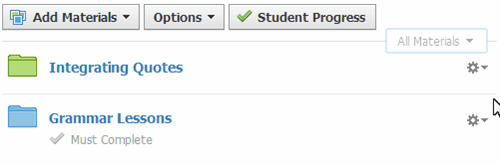
تنظيم مواد المقرر الخاصة بك
يمكنك إعداد المقررات الخاصة بك وتنظيمها بعدة طرق مختلفة. يمكنك اختيار تنظيم مواد المقرر الخاصة بك حسب الأسبوع أو الشعبة أو الموضوع أو الفصل. يمكنك حتى إعداد الترتيب الذي يجب على طلابك إكمال كل عنصر به باستخدام ميزة Student Completion (إنجاز الطالب) من أجل اتباع نهج ذاتي الخطو في التعلم. مهما يكون قرارك، نُوصي بالبدء بإنشاء مجلدات.
إنشاء مجلدات
إنشاء مجلدات لتنظيم محتوى مقررك. داخل مجلد، يمكنك إضافة أي نوع من المحتوى بأي ترتيب تريده، مما يوفر المرونة في تنظيم المحتوى ووظائفه. يمكنك أيضًا استخدام المجلدات لتعيين قواعد إنجاز الطالب وترميز مجلداتك بالألوان وتطبيق تنسيق على أوصاف المجلدات. قم باختيار وقت إتاحة المجلدات للطلاب عن طريق تعيين تاريخ إتاحة.
لإنشاء مجلد، قم بالانتقال إلى صفحة Course Materials (مواد المقرر) الخاصة بك وقم باتباع الخطوات التالية:
- انقر على Add Materials (إضافة مواد)
- قم بتحديد Add Folder (إضافة مجلد)
- في نافذ Create Folder (إنشاء مجلد) :
- قم بإدخال Title (عنوان) للمجلد.
- قم باختيار لون المجلد (اختياري) – يُعد ذلك مفيدًا لإضافة مستوى آخر من التنظيم المرئي إلى مقررك.
- قم بإدخال وصفٍ (اختياري). يظهر الوصف في ملف تعريف المقرر أسفل اسم المجلد. قد يكون هذا مكانًا جيدًا لتضمين التعليمات أو تحديد أهداف الدرس لطلابك.
- قم باستخدام أدوات محرر النص المنسق أعلى حقل الوصف من أجل:
- تطبيق خطوط عريضة أو مائلة أو تسطير الخطوط.
- إضافة قائمة تعداد نقطي أو قائمة ذات تعداد رقمي.
- تحديد لون النص.
- تطبيق خط متوسط أو مرتفع أو منخفض فوق الخط.
- تغيير المسافة البادئة للنص المحدد ومحاذاته.
- إدراج مرفقات مثل الصور أو الروابط.
- التدقيق الإملائي للوصف.
- قم بإضافة تاريخ بدء إذا كنت ترغب في عرض المجلد في تقويم المقرر.
- قم بإضافة تاريخ إكمال لإزالة المجلد من تقويم المقرر بعد مرور تاريخ الإكمال.
- قم بضبط فترة إتاحة المجلد:
- تم النشر (متاح للطلاب).
- إلغاء النشر (مخفي عن الطلاب).
- النشر في تاريخ البدء.
- تم النشر خلال نطاق التاريخ.
- انقر على Create (إنشاء) للإكمال.
سحب الملفات وإسقاطها
بمجرد إنشاء مجلدات متعددة، يمكنك سحبها وإسقاطها لتغيير الترتيب الذي تظهر به. انقر على المجلد الذي ترغب في إعادة ترتيبه (انقر مع الاستمرار لمدة ثانية إلى ثانيتين تقريبًا). ثم اسحب العنصر إلى الموقع المناسب واترك زر الماوس. سيتم حفظ هذا النقل تلقائيًا.
يمكنك أيضًا إضافة مجلدات باستخدام ميزة السحب والإسقاط + الحفظ التلقائي:
- بمجرد أن يكون لديك مجلد واحد على الأقل في المقرر، ستلاحظ خطًا رماديًا فاتحًا.
- عند تحريك المؤشر على الخط، ستظهر علامة + خضراء. انقر على الخط وقم بتحديد Add Folder (إضافة مجلد) أو Import from Resources (استيراد من المصادر).
- قم باختيار Import from Resources (استيراد من المصادر) لإضافة مجلدات المحتوى الموجودة بالفعل في مصادرك. قم باختيار Add Folder (إضافة مجلد) لإنشاء مجلد جديد في الخط، باتباع الإرشادات المذكورة أعلاه.
- قم ملء نموذج Create Folder (إنشاء مجلد).
- انقر على Create (إنشاء) للإكمال.
إضافة مواد إلى المجلدات
بمجرد إنشاء مجلد، يمكنك البدء في إضافة الواجبات أو الاختبارات/الاختبارات القصيرة أو الملفات/الروابط أو النقاشات أو الصفحات أو ألبومات الوسائط.
لإضافة عناصر إلى المجلدات باستخدام زر Add Materials (إضافة مواد) ، قم باتباع الخطوات التالية:
- قم بتحديد علامة تبويب Materials (المواد) من القائمة اليسرى في ملف تعريف المقرر.
- انقر على المجلد الذي ترغب في إضافة المواد إليه.
- استخدم القائمة المنسدلة Add Materials (إضافة مواد) في الجزء العلوي لتحديد نوع المحتوى.
- قم بملء النموذج في النافذة المنبثقة.
- انقر على Create (إنشاء) للإكمال.
يمكنك أيضًا إضافة مجلدات باستخدام ميزة السحب والإسقاط والحفظ التلقائي:
- من المجلد، انقر على علامة الإقحام لتوسيعه.
- عند إيقاف الماوس مؤقتا بين محتوى المقرر، تظهر علامة + خضراء. انقر على الخط لإضافة مادة إلى المجلد.
- قم بملء النموذج في النافذة المنبثقة.
- انقر على Create (إنشاء) للإكمال.
إدارة المواد في المجلدات
بمجرد إضافة العناصر إلى مجلد، يمكنك إعادة ترتيبها بالنقر على العنصر الذي ترغب في إعادة ترتيبه (انقر مع الاستمرار لمدة ثانية إلى ثانيتين تقريبًا)، واسحب العنصر إلى الموقع المناسب.
يحتوي كل عنصر أيضًا على أيقونة الترس الذي يمكن استخدامه من أجل:
- Edit (التحرير) — لفتح نموذج Edit (التحرير) للعنصر لتغيير Title (العنوان) أو Description (الوصف) أو Due Date (تاريخ الاستحقاق) أو أي من Grade Options (خيارات التصحيح)
- Move (النقل) — لنقل العنصر إلى مجلد آخر.
Copy to Course (النسخ إلى المقرر) — لإنشاء نسخة من المادة الموجودة في مقرر آخر.
لا يتم نسخ تواريخ الاستحقاق عند نسخ المجلدات. قم بتحديد Advanced Options (خيارات متقدمة) لضبط حقول تاريخ الاستحقاق قبل نسخ العناصر الخاصة بك.
- Delete (الحذف) — لحذف المادة من شعبة المقرر.
- Save to Resources (الحفظ في المصادر) - يسمح لك بإضافة المواد في المصادر لاستخدامها في المستقبل أو لمشاركتها مع الزملاء.
من كل مجلد، يمكنك أيضًا النقر على علامة الإقحام لتوسيع المجلد والوصول إلى المحتوى.
لتوسيع مجلد:
- من اسم المجلد، انقر على علامة الإقحام.
- تظهر قائمة بمواد المقرر في المجلد.
- إذا كان لديك مجلد داخل مجلد، فيمكنك النقر على علامة إقحام المجلد الفرعي لتوسيعه أيضًا.
استخدام فترة إتاحة المجلد
يمكن ضبط فترة إتاحة المجلد على Published (تم النشر) أو Unpublished (إلغاء النشر) أو Publish on start date (النشر في تاريخ البدء) أو Published during date range (تم النشر خلال نطاق التاريخ)، ما يمنحك تحكمًا أكبر في الوقت الذي يصبح فيه المجلد (ومواده) متاحًا للطلاب. بهذه الطريقة، يمكنك إنشاء مادة مسبقًا وإبقاؤها مخفية عن الطلاب حتى تكون مستعدًا لتغطية المادة.
إذا كان المجلد قد تم إلغاء نشره، فلن يتمكن الطلاب من الوصول إلى المجلد أو محتوياته. إذا تم ضبطه على Publish on start date (النشر في تاريخ البدء) أو Published during date range (تم النشر خلال نطاق التاريخ)، فلن يتوفر المجلد ومحتوياته إلا للطلاب بعد التواريخ المحددة أو في أثنائها.
لضبط هذه الإعدادات، قم باتباع الخطوات التالية:
- قم بتحديد علامة تبويب Materials (المواد) من ملف تعريف المقرر.
- في المجلد الذي ترغب في تعديله، انقر على أيقونة الترس وقم بتحديد Edit (تحرير).
- في قائمة الإتاحة، قم باختيار Published (تم النشر) أو Unpublished أو Unpublished (إلغاء النشر) أو Publish on start date (النشر في تاريخ البدء) أو Published during date range (تم النشر خلال نطاق التاريخ).
- إذا اخترت أحد الخيارين الأخيرين، فقم باختيار التواريخ المناسبة في التقويمات في صف Date (التاريخ).
انقر على Save Changes (حفظ التغييرات) للإكمال.
يتبع تاريخ الإتاحة ووقته المنطقة الزمنية للمستخدم. إذا كان لدى طالب مقرر منطقة زمنية مختلفة عن إعداداتك، فسيكون المجلد متاحًا وفقًا لتاريخ المنطقة الزمنية للطالب ووقتها. يمكنك تغيير منطقتك الزمنية في إعدادات حسابك الشخصية.
الانتقال إلى المجلدات
يمكنك الانتقال بسرعة إلى مجلد من مناطق بخلاف صفحة Materials (المواد) في مقررك باستخدام سهم القائمة المنسدلة من Materials (المواد) في قائمة خيارات المقرر.
استخدام قواعد إنجاز الطلاب (للمؤسسات فقط)
يمكنك إضافة قواعد إنجاز الطالب إلى المجلدات و/أو المواد.
تخصيص المواد بصورة فردية (للمؤسسات فقط)
يمكنك تخصيص الواجبات والاختبارات/الاختبارات القصيرة والتقييمات والنقاشات التي تم تصحيحها بصورة فردية للطلاب الفرديين أو لمجموعات التصحيح. عند تخصيص عنصر بصورة فردية، يظهر العنصر فقط للعضو أو مجموعة التصحيح التي تم تخصيص العنصر إليها.
